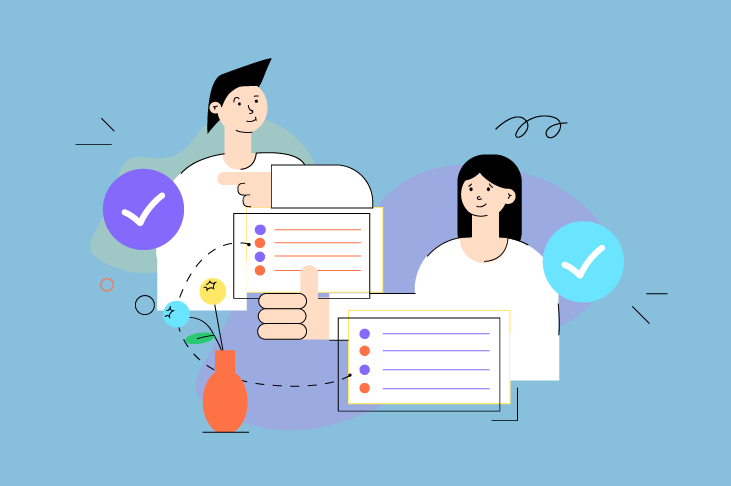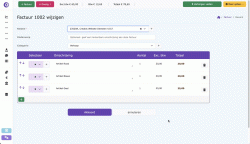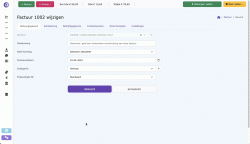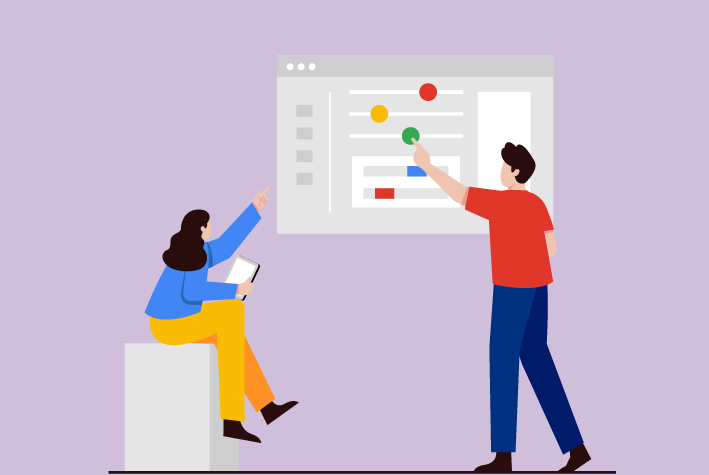Samenvatting
Inspanningsniveau
Niveau: eenvoudig
- Benodigde tijd: 2 minuten
Stappenplan
- Stap 1: Open de velden van je factuurhoofd
- Stap 2: Wijzig de gegevens in je factuur
- Stap 3: Sluit de velden van je factuurhoofd
Uitleg
Stap 1: Klik op de groene Verborgen velden knop rechtsboven in je scherm. Met deze knop open je de factuurhoofd van je huidige factuur. Deze velden zijn gegroepeerd in verschillende tabbladen.
De waarden in deze velden worden automatisch gekopieerd vanuit je klant instellingen en die weer vanuit de algemene instellingen bij het maken van een nieuwe klant.
Dit zijn bijvoorbeeld de factuurdatum en de factuur categorie maar ook of je de factuur exclusief of inclusief de btw subtotalen op je factuur wilt tonen.
Omdat deze waarden bijna nooit veranderen zijn ze verborgen bij het maken van een standaard factuur.
Stap 2: Wanneer de factuur hoofdvelden zichtbaar zijn kan je bijvoorbeeld in het tabblad notities een aantekening maken die zichtbaar is op de factuur.
Gebruik daarvoor het veld Notitie zichtbaar voor klant.
Bekijk ook eventueel de velden overige tabbladen. Je kan daar bijvoorbeeld de factuurdatum of de categorie aanpassen.
Stap 3: Onder factuur regels weer zichtbaar te tonen kijk je weer boven in op de groene knop verborgen velden.
Klik daarna op akkoord om de gewijzigde factuur op te slaan.
Help ons dit artikel te verbeteren.
Jouw inzichten zijn goud waard! 🌟 Wij zijn voortdurend bezig met het verbeteren van onze kennisbank en jouw hulp kan ons daarbij enorm van dienst zijn.
Heb je tips, suggesties of vragen? Laat dan vooral een reactie achter.
Samen maken we onze kennisbank nóg waardevoller en behulpzamer. Jouw feedback is de sleutel tot onze gezamenlijke groei. Deel je wijsheid met ons en de Snelfactuur-community!
Help ons dit artikel te verbeteren.
Jouw inzichten zijn goud waard! 🌟 Wij zijn voortdurend bezig met het verbeteren van onze kennisbank en jouw hulp kan ons daarbij enorm van dienst zijn.
Heb je tips, suggesties of vragen? Laat dan vooral een reactie achter.
Samen maken we onze kennisbank nóg waardevoller en behulpzamer. Jouw feedback is de sleutel tot onze gezamenlijke groei. Deel je wijsheid met ons en de Snelfactuur-community!